Как переустановить DirectX на Windows 10
Всем привет! Обычно библиотека графических компонентов под названием «Директ Х» уже интегрирована в операционную систему «Виндовс 10». В зависимости от того, насколько нов ваш графический адаптер она будет либо 11-ой, либо 12-ой версии.
Но иногда в работе компонентов данной библиотеки могут возникать неполадки, а особенно часто они возникают при попытке запуска какой-либо сложной игры. В данной ситуации выход только один – системный компонент «DirectX» требуется реинсталлировать. Итак, сегодня мы подробно разберём данный процесс.
Как установить или обновить DirectX на Windows 10
Но прежде, чем мы приступим к описанию процедуры реинсталляции «DirectX» следует отметить, что вы вполне можете обойтись и без неё. В случае, если на вашем компьютере установлена неактуальная версия данного компонента вам достаточно просто произвести обновление, и тогда игры станут работать нормально.
Сначала необходимо определить, какая версия данного системного компонента интегрирована в вашу систему. Для этого вы можете перейти по ссылке ниже и ознакомиться с соответствующим мануалом.
Читайте:
Как узнать версию «DirectX»
Как работает Директ Икс зачем нужен что это такое
Как установить драйвер DirectX на Windows
В случае, если вы убедились в том, что версия данного компонента у вас устаревшая, то необходимо произвести обновление. Вы сможете сделать это при помощи системного центра обновлений, предварительно отыскав и установив актуальную версию данного компонента.
Ранее мы уже рассказывали об установке обновлений для операционной системы «Windows 10» при помощи центра обновлений, так что останавливаться на этом не будем.
Читайте: Как установить обновления при помощи центра обновлений для «Windows 10»
Итак, в случае, если же у вас была инсталлирована актуальная версия данного системного компонента, и он всё равно работает некорректно, то это означает, что его требуется реинсталлировать. Итак, давайте приступим.
Этап 1 – Подготавливаем систему
Из-за того, что библиотеки «DirectX» являются неотъемлемым системным компонентом, деинсталлировать его при помощи системных инструментов у нас не выйдет, а это означает, что нам придётся использовать сторонний софт. Т
ак как подобного рода ПО будет деинсталлировать системные компоненты, нам необходимо деактивировать защиту, которая может помешать корректному проведению процесса. Для этого делаем следующее.
1) Переходим в меню «Пуск», а оттуда во вкладку «Система».
2) Теперь переместитесь в левый блок данного меню. Там будет располагаться ссылка «Защита системы», на которую необходимо кликнуть.
3) В данном разделе нам опять необходимо переключиться во вкладку «Защита системы» и кликнуть по клавише «Настроить».
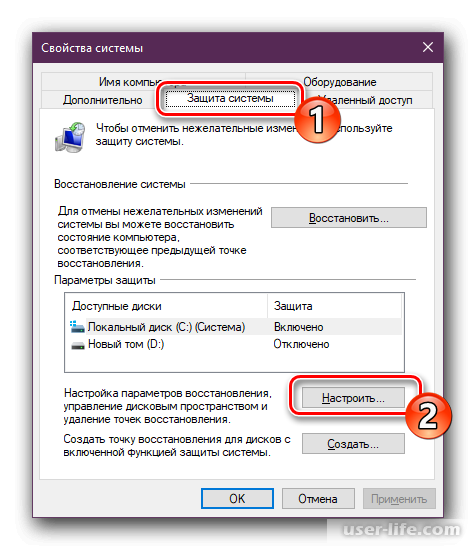
4) Активируйте параметр «Отключить защиту системы» и сохраните внесённые коррективы.
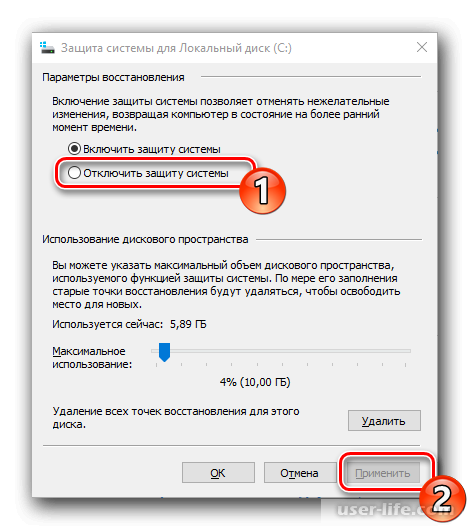
На этом всё, теперь система подготовлена к деинсталляции системного компонента «DirectX» и никаких конфликтов не будет возникать.
Этап 2 – Деинсталляция или восстановление библиотек «DirectX»
Как вы уже поняли, в рамках данного мануала мы будем использовать стороннее ПО, которое называется «DirectX Happy Uninstall».
При помощи данной утилиты вы сможете не только деинсталлировать все компоненты «DirectX», но и восстановить их, что вполне может заменить собой процедуру реинсталляции системных библиотек.
Скачать программу «DirectX Happy Uninstall» с официального сайта
1) Для начала кликните по приведённой выше гиперссылке и скачайте архив с утилитой кликнув по соответствующей клавише.
2) После распаковки архива вам необходимо запустить инсталлятор. В принципе процедура инсталляции данной программы ничем не отличается от других, поэтому выполните её самостоятельно.
3) Как только вы запустите утилиту в приветственном меню будет расположена основная информация о файлах «DirectX», а на левой панели вы увидите все доступные инструменты.
4) Для начала переключитесь в раздел «Backup» для того, чтобы на всякий случай у вас была резервная копия файлов компонента в случае, если процедура удаления пройдёт некорректно.
5) Теперь переключитесь во вкладку «RollBack» и запустите одноимённую утилиту.
С её помощью вы сможете исправить все ошибки, которые возникают внутри файлов данного компонента.
Поэтому, если данная процедура сможет помочь, то реинсталляции можно будет избежать. В случае, если проблема с компонентам «DirectX» была исправлена, то можете смело закрывать данный мануал.
6) В случае, если проблема никуда не ушла, то придётся удалить данный компонент. Рекомендуем вам ознакомиться с предупреждениями, которые сама утилита показывает вам при переходе в раздел с деинсталляцией.
Следует отметить, что утилита «DirectX Happy Uninstall» не удаляет все файлы целиком, а оставляет те, которые необходимы для функционирования системы. Однако это не помешает нам инсталлировать недостающие директории самостоятельно.
Этап 3 – Установка удалённых компонентов
Как мы уже говорили ранее, библиотека «ДайректИкс» является системным компонентом десятой версии операционной системы «Виндовс» и устанавливается вместе с ней, поэтому отдельной системной утилиты для того, чтобы установить данную библиотеку попросту не существует.
Однако, есть одна маленькая программка под названием «Веб-установщик исполняемых библиотек DirectX для конечного пользователя».
После того, как вы инсталлируете и запустите данную утилиту, она самостоятельно инсталлирует недостающие компоненты системной библиотеки «DirectX» без вашего вмешательства.
Скачать программу «Веб-установщик исполняемых библиотек DirectX для конечного пользователя»
1) Для начала кликните по ссылке выше, после выберите нужный вам язык и кликните по клавише «Скачать».
2) После вам будет предложена инсталляция дополнительного ПО. Откажитесь или согласитесь на неё и кликните по клавише «Далее».
3) Запустите загруженный установщик.
4) В появившемся окне согласитесь с условиями лицензионного соглашения и кликните по клавише «Далее».
5) Теперь вам осталось лишь подождать, пока программа выполнит всю остальную работу.
После того, как все недостающие файлы будут остановлены перезапустите систему. После этого неполадки, которые возникали с компонентом «DirectX» должны исправится.
Если же система стала работать некорректно после того, как вы удалили старые файлы и инсталлировали новые, то просто восстановите систему при помощи утилиты, описанной этапом ранее.
Также не забудьте вновь активировать защиту систему, выполнив инструкцию из первого этапа.
Интеграция и активация старых файлов DirectX
А иногда бывают ситуации, в которых пользователи хотят запустить какую-либо устаревшую игру, но у них возникает неполадка, поскольку новейшие версии «DirectX» не содержат в себе компонентов, которые позволяют запускать устаревшие игры.
Поэтому в ситуации, когда вы хотите, чтобы игра начала работать корректно, вам необходимо произвести некоторое количество действий. Первым делом нам необходимо активировать один системный инструмент.
1) Зайдите в меню «Пуск» и перейдите во вкладку «Панель управления».
2) Оттуда переключитесь во вкладку «Программы и компоненты».
3) Далее кликните по клавише «Включение или отключение компонентов Windows».
4) Отыщите в данном списке «Legacy Components» и там активируйте параметр «DirectPlay».
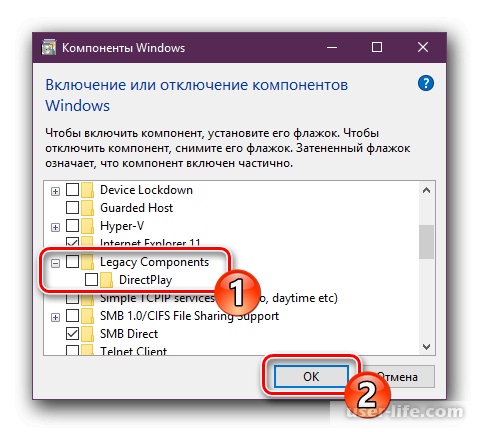
Теперь нам необходимо скачать нужные компоненты с официального сайта «Майкрософт». Для этого делаем следующее.
DirectX End-User Runtimes (June 2010)
1) Кликните по ссылке выше и загрузите новейшую версию установщика, кликнув по соответствующей клавише.
2) После активируйте скачанный документ и примите лицензионное соглашение.
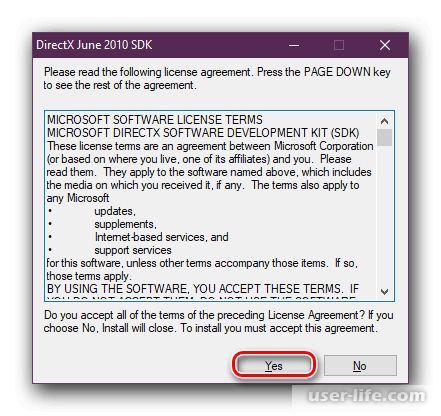
3) Теперь вам необходимо указать директорию, в которую будут распакованы все компоненты, включая установщик.
Наиболее лучшим вариантом является создание новой директории в месте, к которому быстро можно получить доступ, то есть рабочий стол.
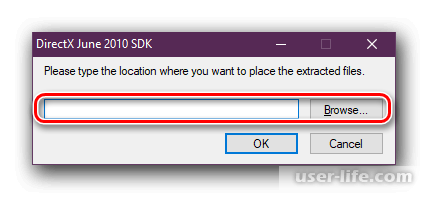
4) Как только все документы будут разархивированы перейдите в директорию и запустите инсталлятор.
5) Дальнейшую процедуру инсталляции вы должны выполнить самостоятельно, поскольку в ней нет ничего сложного.
Теперь все файлы, которые будут сохранены в процессе инсталляции старой версии «Директ Икс» будут сохранены в директорию «System32», которая располагается в системной папке «Виндовс».
Как только установка завершится все игры, которые являются устаревшими будут без проблем запускаться на вашей системе.
Заключение
Итак, как вы видите, реинсталлировать библиотеки «DirectX» достаточно просто. Надеемся, что данная статья смогла помочь вам. Всем мир!
Рейтинг:
(голосов:1)
Предыдущая статья: Рива Тюнер что это за программа как пользоваться настроить включить скачать
Следующая статья: Как открыть XML файл онлайн
Следующая статья: Как открыть XML файл онлайн
Не пропустите похожие инструкции:
Комментариев пока еще нет. Вы можете стать первым!
Популярное
Авторизация







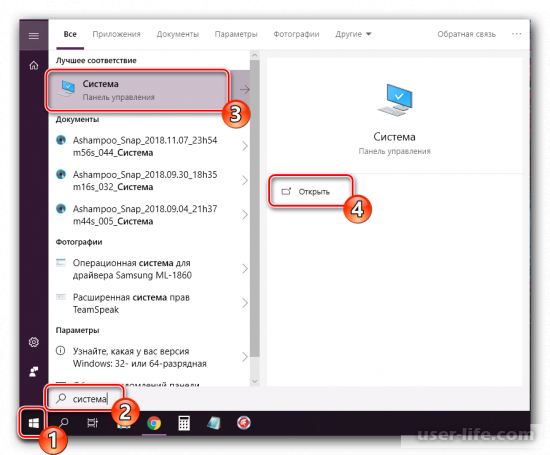
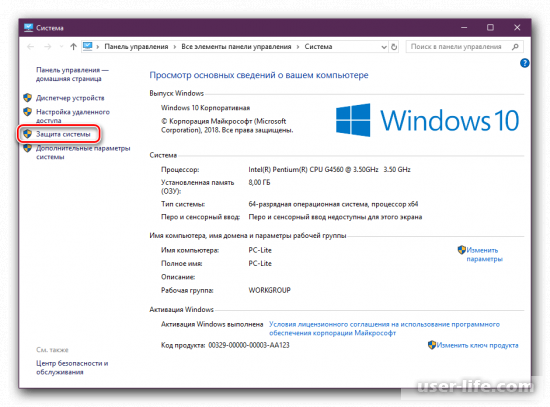
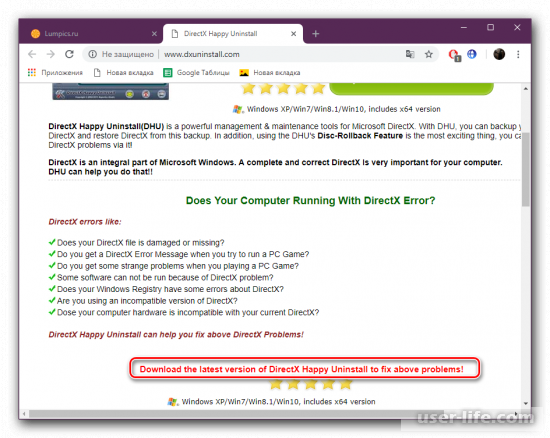
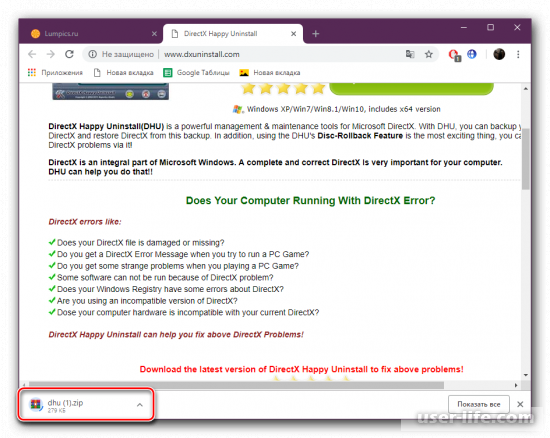
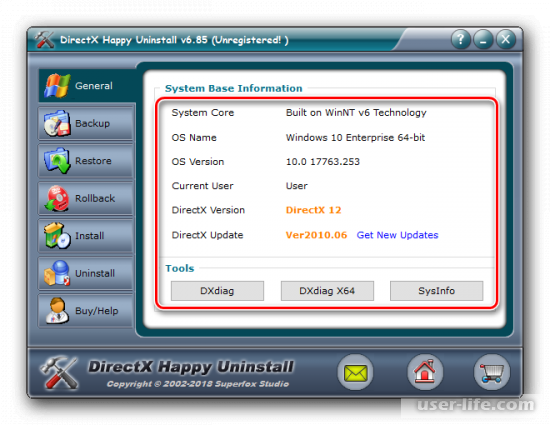
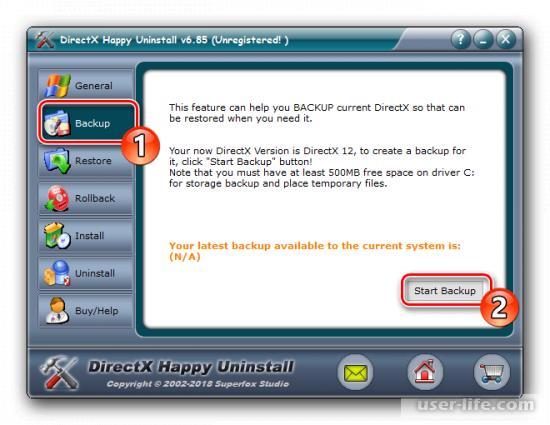
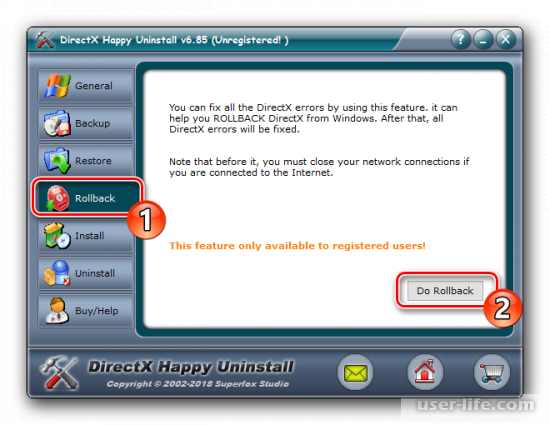
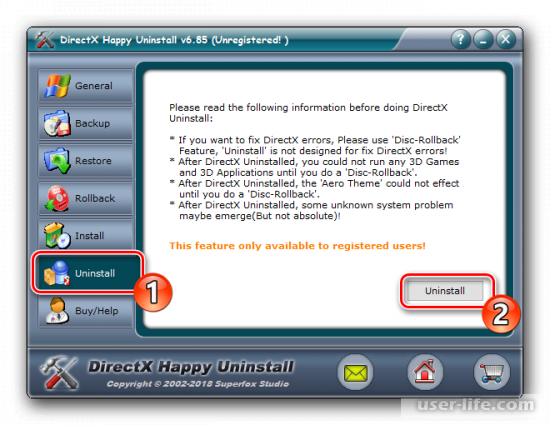
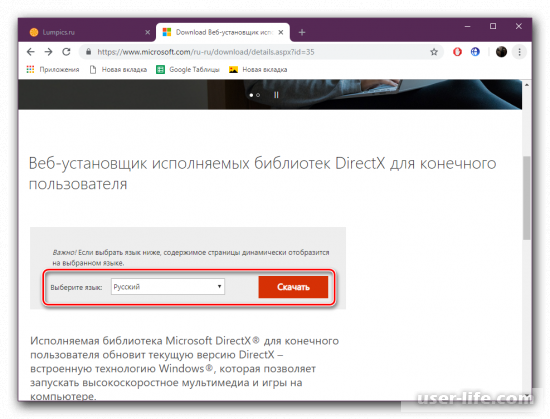
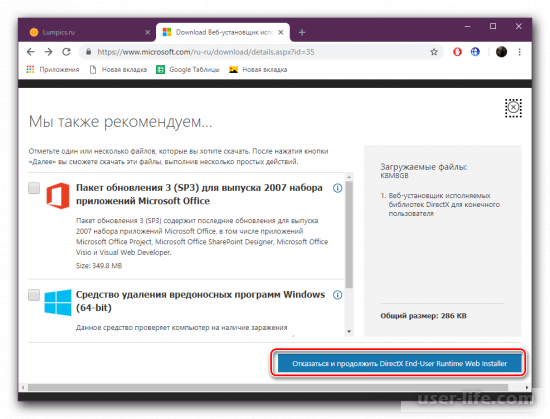
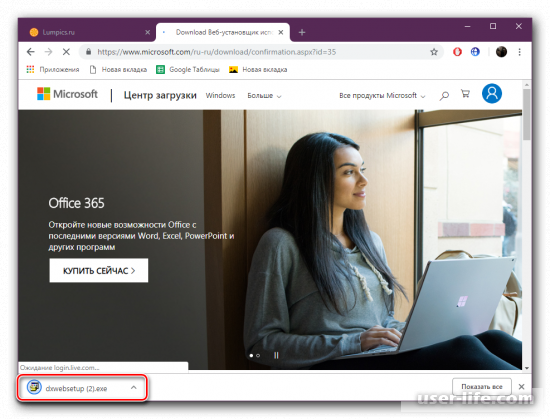
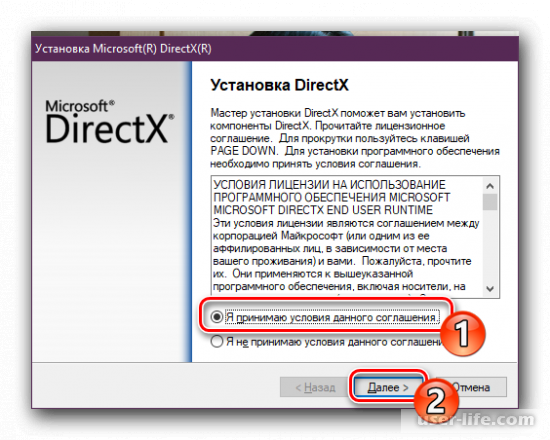
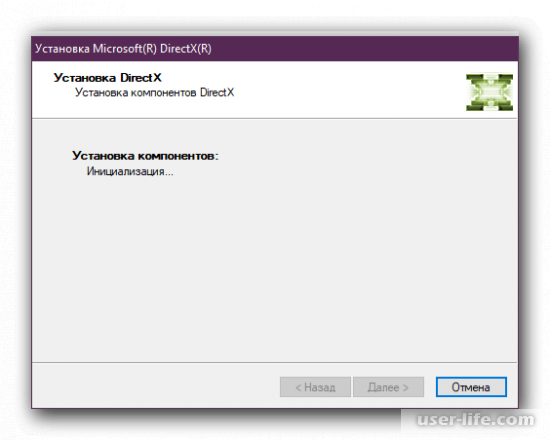
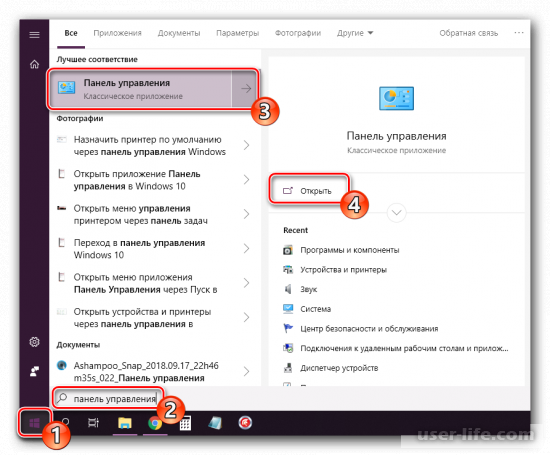
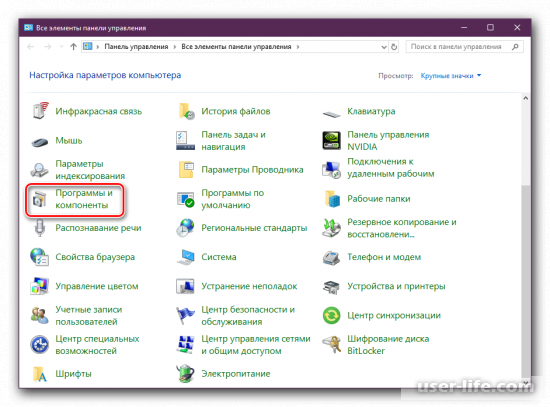
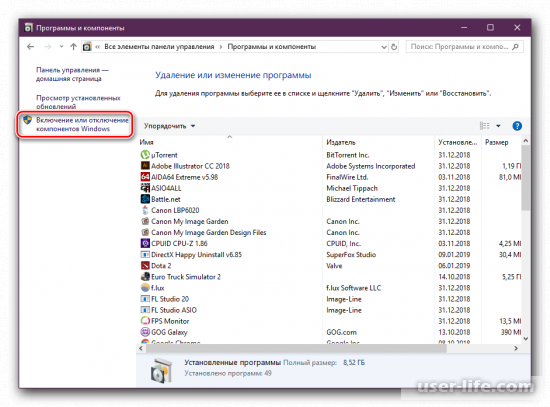
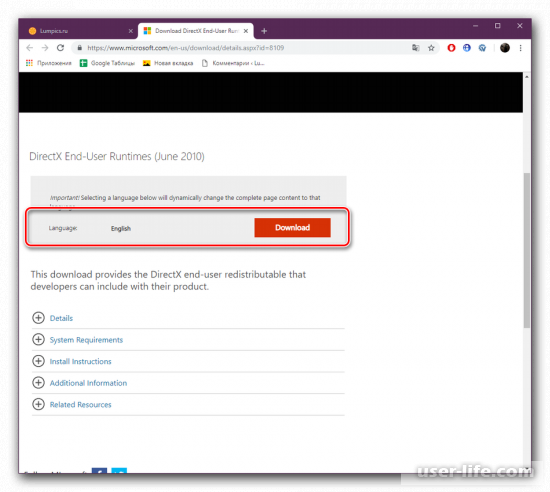
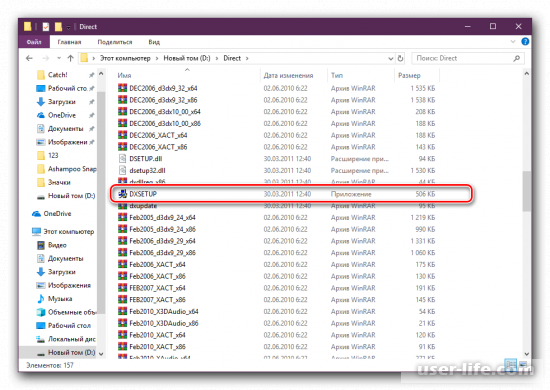
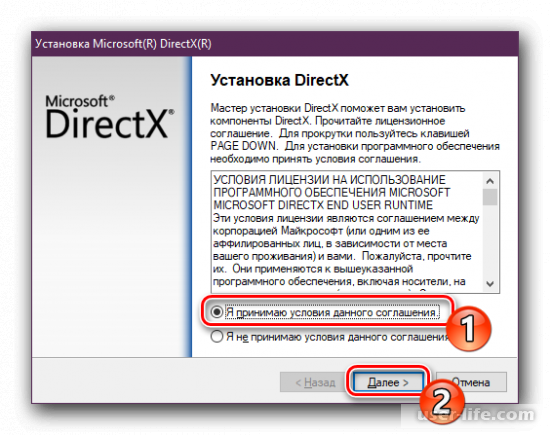








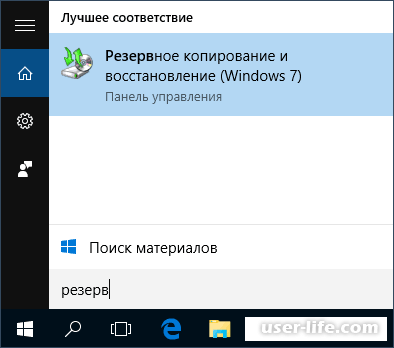



















Добавить комментарий!